标签:idt exce mamicode 部署 sign 右键 pow exclude strong
1、下载office安装包:https://msdn.itellyou.cn
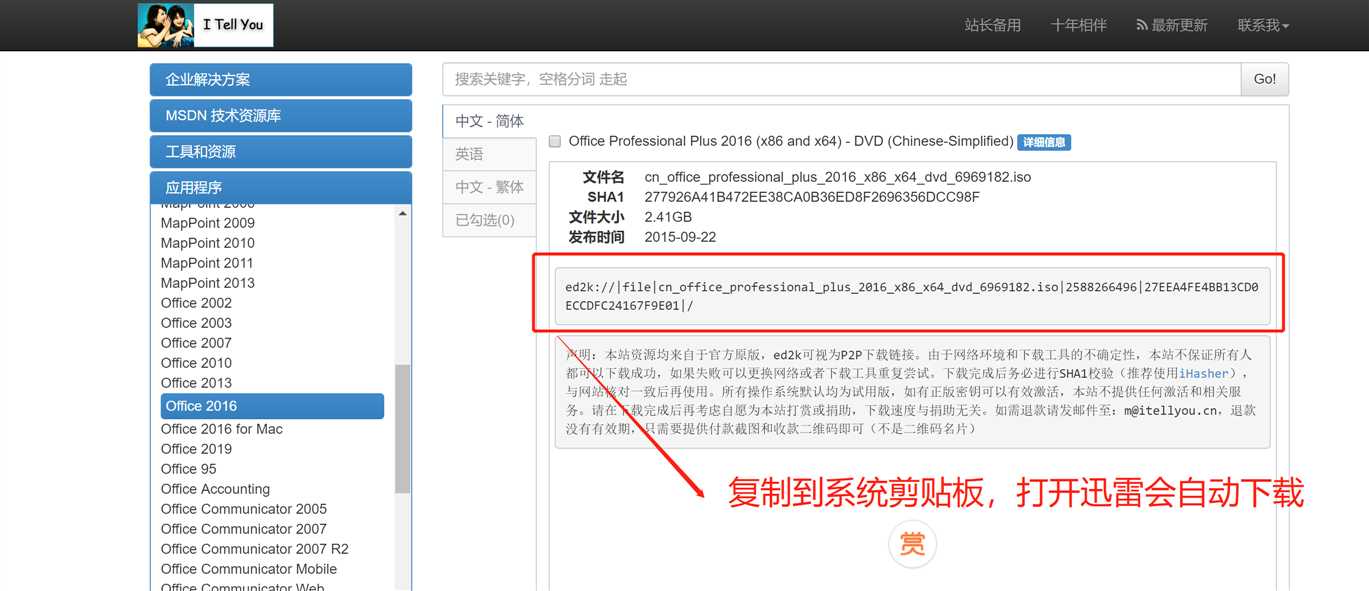
2、下载offiice部署工具:https://www.microsoft.com/en-us/download/details.aspx?id=49117
双击运行,生成安装配置文件到指定文件夹
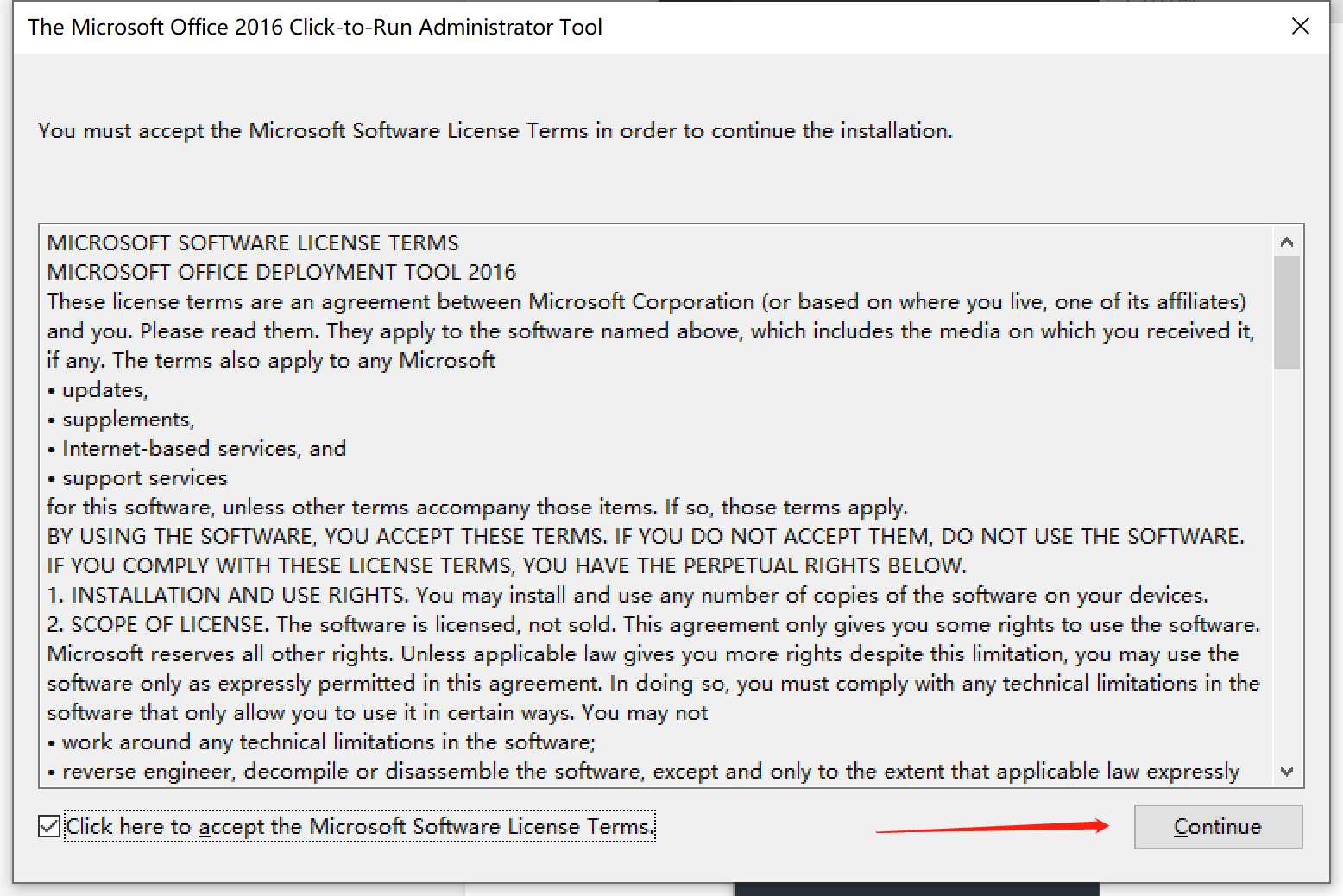

3、装载office安装包,右键选择迅雷下载的安装包,点击“装载”,装载后如下,盘符为F
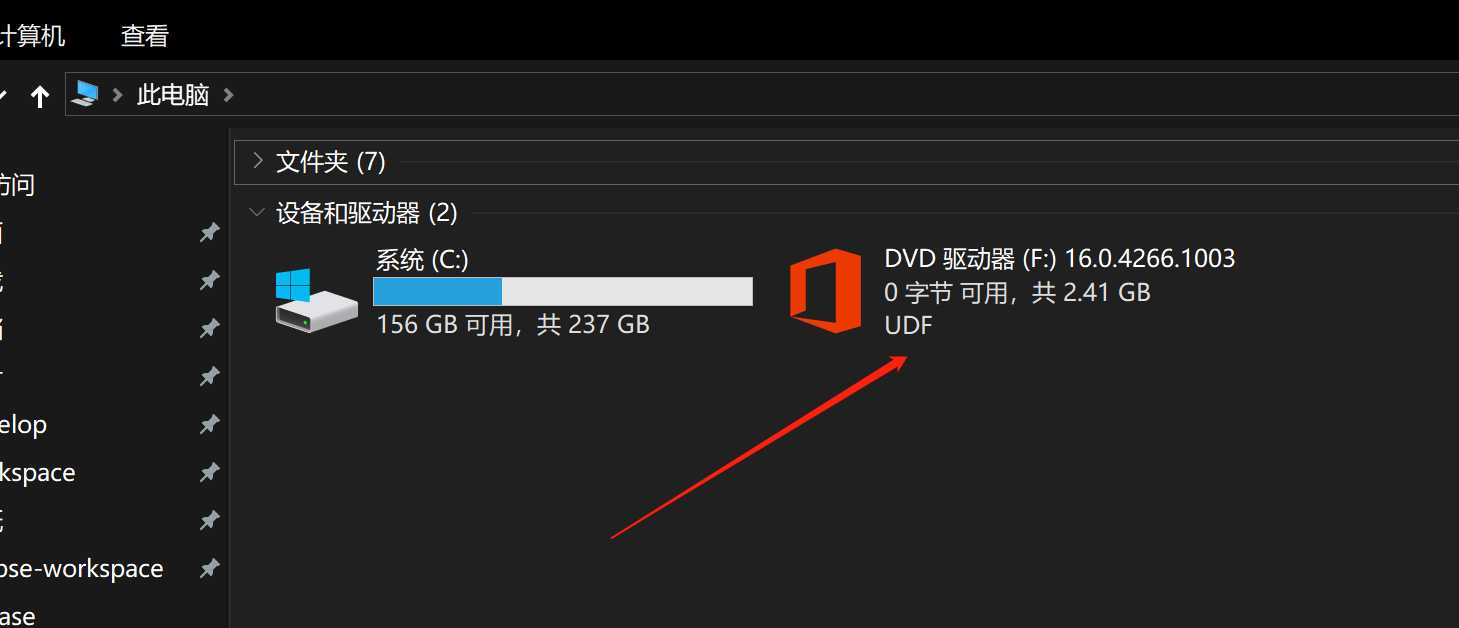
4、安装64位office就选择configuration-Office365-x64.xml,文本工具打开修改
只需安装Word, PowerPoint, Excel,配置如下:
<Configuration>
<Add SourcePath="F:\" OfficeClientEdition="64" >
<Product ID="ProPlusRetail">
<Language ID="zh-CN" />
<ExcludeApp ID="Access" />
<ExcludeApp ID="Groove" />
<ExcludeApp ID="InfoPath" />
<ExcludeApp ID="Lync" />
<ExcludeApp ID="OneNote" />
<ExcludeApp ID="Outlook" />
<ExcludeApp ID="Publisher" />
<ExcludeApp ID="Skype for Business" />
<ExcludeApp ID="SharePointDesigner" />
</Product>
</Add>
</Configuration>注:SourcePath指向装载后镜像盘符,这里为 F:\
如果需要安装其他产品,从上面xml移除对应的产品即可
5、win+r 输入cmd,进入到部署工具生成的配置文件的路径,这里生成的路径在在桌面,运行指令:setup.exe /configure configuration-Office365-x64.xml
setup.exe /configure configuration-Office365-x64.xml如图:
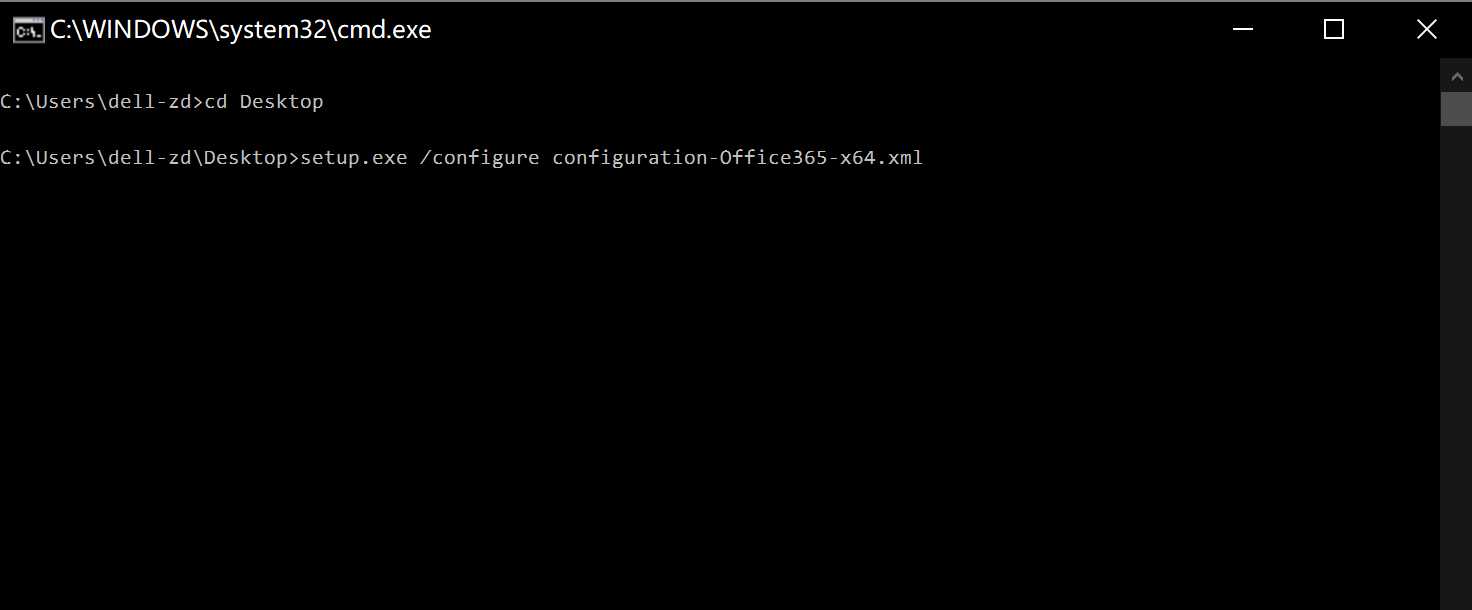
6、等待安装:
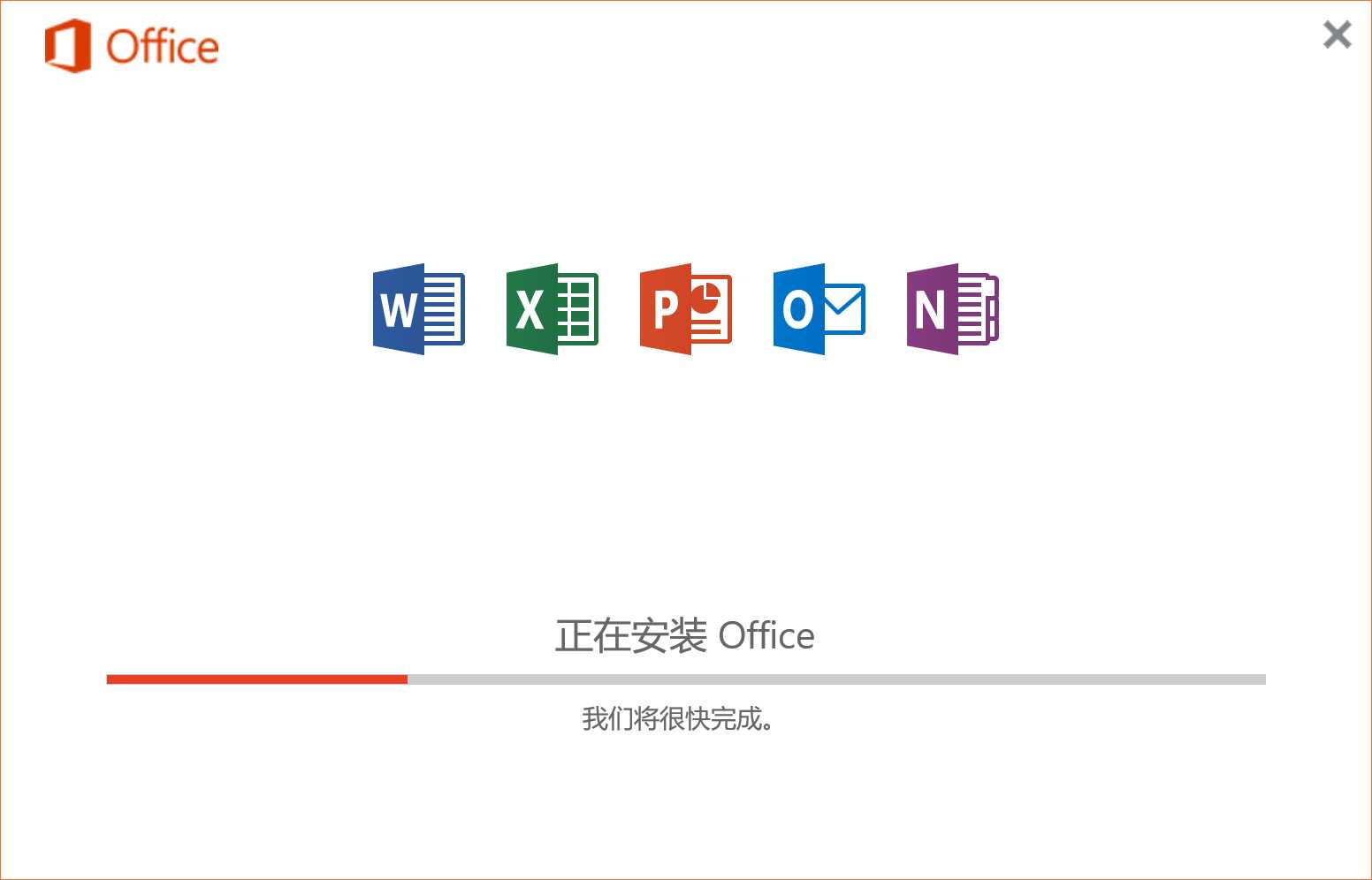
7、搞定,破解激活出门请百度...
标签:idt exce mamicode 部署 sign 右键 pow exclude strong
原文地址:https://www.cnblogs.com/zd-blogs/p/12075657.html